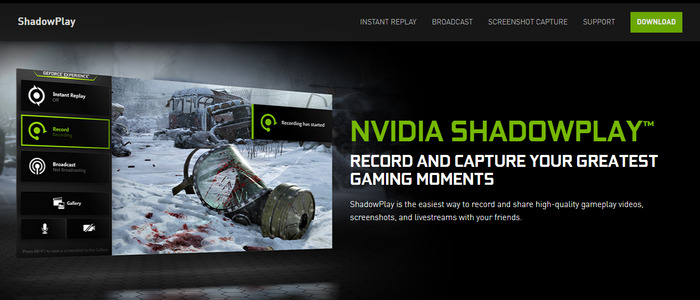Page Table of Contents
DirecTV Stream, TV dizilerini, spor etkinliklerini ve daha fazlasını oynatabildiği ve yayınlayabildiği için insanlar arasında popülerdir. Bazen insanlar izlemeyi planladıkları ancak nasıl yapılacağını bilmedikleri Canlı spor maçlarını veya filmleri kaydetmek isterler. Eğer onlardan biriyseniz, o zaman doğru yere geldiniz.
Bu eğitimde size çeşitli cihazlarınız için DirecTV Stream'e nasıl kayıt yapacağınızı göstereceğiz. Bulut DVR ve üçüncü taraf ekran kaydedici iki çözüm olarak tanıtılacak. Ayrıntılı eğitime dalmadan önce iki çözüm arasındaki karşılaştırmayı kontrol edebilirsiniz.
| Yöntemler | Verimlilik | Zorluk |
|---|---|---|
| EaseUS RecExperts | Yüksek - Videoları zaman sınırı olmadan kaydedin ve kaydedin. | Süper kolay |
| Bulut DVR | Orta - Masaüstü ve mobil cihazlarda DirecTV Akışını kaydedin. | Kolay |
DirecTV Stream Uygulamasına Nasıl Kayıt Yapılır?
DirecTV Stream uygulamasını bir bilgisayarda kullanıyorsanız ve içeriği buraya kaydetmek istiyorsanız, EaseUS RecExperts iyi bir yardımcıdır. Bu Mac ve Windows ekran kaydedici, ekranınızda gerçekleşen her etkinliği tek tıklamayla kaydedebilir.
Hepimizin bildiği gibi DirecTV Stream, içerikleri 9 aya kadar saklar. Bu, kayıtları istediğiniz kadar saklayamayacağınız anlamına gelir. Ancak EaseUS RecExperts, kayıtları yerel klasörlerinize aktarma yeteneğine sahiptir ve bunları istediğiniz kadar saklayabilirsiniz.
Dahası, DirecTV Stream ekranını kaydederken dahili sesi ve hatta kameraları/mikrofonları kaydetmeyi seçebilirsiniz. Hatta kaydı otomatik olarak başlatmak ve bitirmek için kayıtları zamanlayabilirsiniz .
- 📝 Ne hazırlanmalı
- Windows 10 sistemini çalıştıran bir bilgisayar
- Chrome (sürüm 59.0.3071 veya üzeri) veya Microsoft Edge (sürüm 79.0.309 veya üzeri)
- Bir DirecTV hesabı
- EaseUS RecExperts PC'ye indirildi
Aşağıdaki düğmeye tıklayarak EaseUS RecExperts'ı hemen indirin.
Tüm hazırlıkların ardından artık kaydetmek istediğiniz içeriği oynatabilir ve aşağıdaki adımları izleyerek DirecTV Yayınını kaydetmeye başlayabilirsiniz.
1. Adım. EaseUS RecExperts'ı başlatın. Ekran kaydı için iki mod vardır. "Tam Ekran"ı seçin, bu araç tüm ekranı yakalayacaktır; "Bölge" yi seçin, kayıt alanını manuel olarak seçmeniz gerekecektir.

2. Adım. Bundan sonra web kamerasını , sistem sesini veya mikrofonu istediğiniz gibi kaydetmeyi seçebilirsiniz. Elbette yalnızca sessiz ekranı kaydetmeniz gerekiyorsa bunları kapatabilirsiniz.

3. Adım. Ardından, kaydı başlatmak için kırmızı "REC" düğmesine tıklayabilirsiniz. Artık ekranınızda bir menü çubuğu göreceksiniz. Kaydı duraklatmak istiyorsanız beyaz "Duraklat" düğmesine tıklayın; kaydı sonlandırmak için kırmızı "Durdur" düğmesine tıklayın.
4. Adım. Kayıttan sonra kayıt listesi arayüzüne yönlendirileceksiniz. Burada kayıtlarınızı kolayca görüntüleyebilir veya düzenleyebilirsiniz.

Cloud DVR ile DirecTV Stream'e kayıt yapın
2022'den bu yana, çevrimiçi kaydolan yeni müşteriler, her pakette ek ücret ödemeden sınırsız bulut DVR depolama alanına sahip oluyor. İyi çünkü bu kullanıcılara dizi başına en fazla 30 bölüm izin veriliyor. 20 saatlik Bulut DVR depolama alanına sahip olanlar için dizi başına en fazla 10 bölüme izin verilir. Ve birçok kişi bu sınırlamalar nedeniyle TV programlarını DVR olmadan kaydetmek istiyor.
- Not:
- Başlıkları 9 aya kadar saklar. Ve kaydın süresi dolmadan 7 gün önce size bir uyarı verecektir.
Aslında, depolama sınırlamaları ve kayıtları saklayabileceğiniz süre umurunda değilse, farklı cihazlarda DVR kullanarak TV programlarını kaydedebilirsiniz. Bu bölümde size bunu adımlarla nasıl yapacağınızı göstereceğiz.
- 📝 Ne hazırlanmalı
- Bulut DVR
- DirecTV Stream'i çalıştırabilen farklı cihazlar
- Bir DirecTV hesabı
Şimdi farklı cihazlarda DirecTV Stream'e nasıl kayıt yapacağınızı kontrol edin.
➡️DirecTV Stream cihazında:
1. Adım. Kaydetmek istediğiniz programı oynatın ve DirecTV Stream uzaktan kumandanızdaki taşma düğmesine (…) basın.
Adım 2. Bir kez kayıt yapmak için Tamam'ı seçin veya Seri Kaydetmeyi seçin.
3. Adım. Kayıt tamamlandığında, DVR çalma listesindeki kayıtlı programlarınıza erişmek için LIST'e basın.
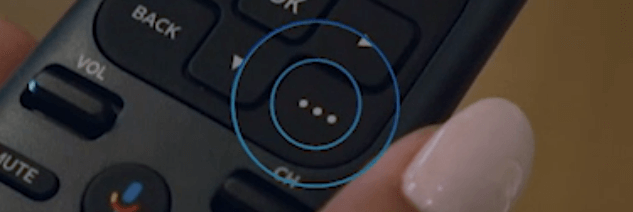
➡️Mobil cihazda:
1. Adım. Telefonunuzdaki DirecTV Stream uygulamasına gidin ve izlemek istediğiniz programı seçin.
Adım 2. Kaydı başlatmak için REC düğmesine basın. (Android cihaz kullanıyorsanız önce 3 noktayı seçin.)

➡️Apple TV veya Samsung TV'de:
1. Adım. DirecTV Stream'e gidin ve seçeneklerinizi görmek için aşağı kaydırın.
2. Adım. Seçiminizi vurgulamak için sağa kaydırın ve Kaydet öğesini seçin.
3. Adım. Kaydı başlatmak için Tüm Bölümler'i veya Yeni Bölümler'i seçin.

➡️Amazon Fire TV veya Roku'da:
1. Adım. DirecTV Stream'e gidin ve OK tuşuna basın. Bu sizi video oynatıcıya yönlendirecektir.
Adım 2. Sağ oku kullanarak REC'i seçin.
3. Adım. Tamam'a basın ve kaydetmek için talimatları izleyin.
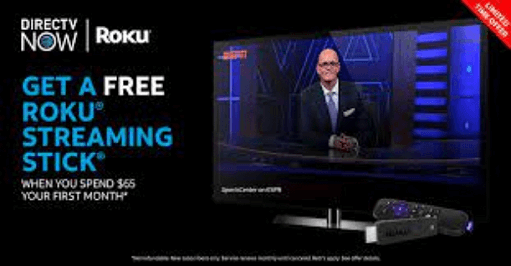
DirecTV Yayını Soru ve Cevaplarına Nasıl Kayıt Yapılır?
İşte sık sorulan bazı sorular ve cevapları. Bu konu hakkında daha fazla bilgi edinmek için bunları okuyun.
1. DirecTV Stream'e canlı TV kaydedebilir misiniz?
Evet yapabilirsin. Cihazınızda DirecTV uygulamasını açın, bir başlık arayın ve başlamak için REC'e dokunun. Ancak Canlı yayınların ve spor etkinliklerinin planlanan saatte bitmeyebileceğini unutmayın. Bu nedenle kayıt süresini (3 saate kadar) uzatabilirsiniz.
2. DirecTV Stream'de kayıt nasıl çalışır?
Çalışmasını sağlamak için aşağıdaki adımları uygulamanız gerekir:
- 1. DirecTV Stream uzaktan kumandanızdaki üç noktaya basın.
- 2. Bir kez kaydetmek için Tamam'ı seçin veya Seriyi Kaydet'i seçin.
- 3. Kayıt bittiğinde LIST tuşuna basarak kaydınıza erişebilirsiniz.
3. DirecTV Stream'de DVR yapabilir misiniz?
Evet. Ayrıca çevrimiçi kaydolan yeni müşteriler, 2022'den bu yana her pakette hiçbir ek ücret ödemeden sınırsız bulut DVR depolama alanına sahip oluyor. Bundan önce, temel planda yalnızca 20 saatlik DVR depolama alanı sunuluyordu.
4. DirecTV Stream özelliğine sahip bir DVR'a ihtiyacım var mı?
Evet, TV dizilerini veya Canlı programları kaydetmek istiyorsanız DirecTV Stream özellikli bir DVR'ye ihtiyacınız olacak. DirecTV Stream tarafından aynı DVR hizmetiyle farklı paketler sunulmaktadır.
Çözüm
Kısacası DirecTV Stream'e birçok şekilde kayıt yapabilirsiniz. Depolama sınırlamalarını umursamıyorsanız Cloud DVR iyi bir seçenektir.
Ancak TV dizilerini veya filmleri zaman ve depolama sınırlaması olmadan kaydetmek istiyorsanız üçüncü taraf Windows ve Mac ekran kaydedici EaseUS RecExperts'i deneyebilirsiniz.
Bu yazıyı faydalı bulursanız arkadaşlarınızla ve hayranlarınızla paylaşmaktan çekinmeyin.